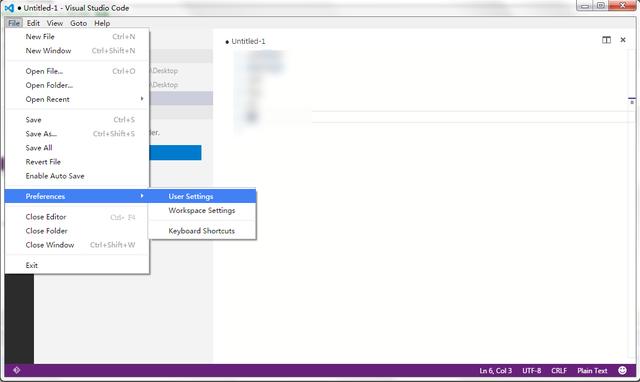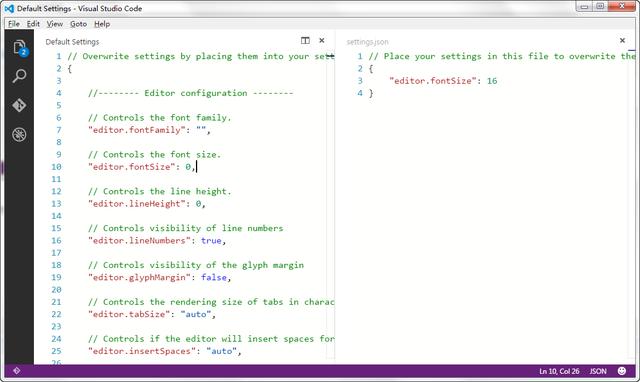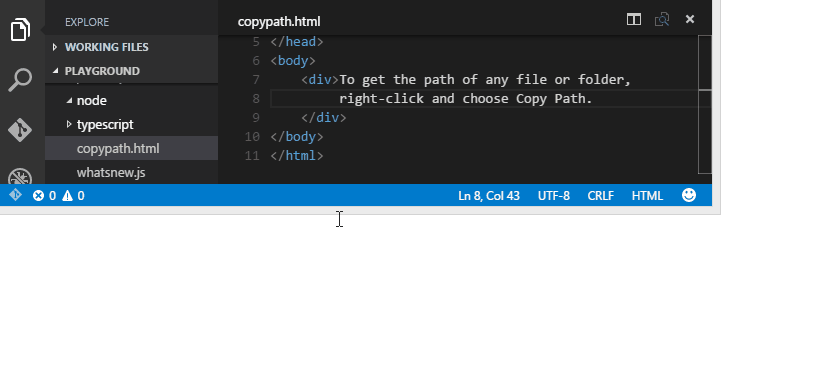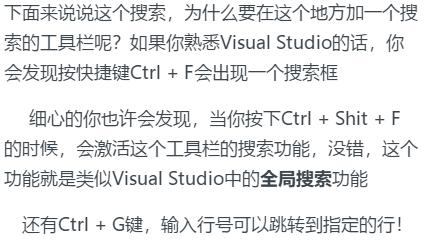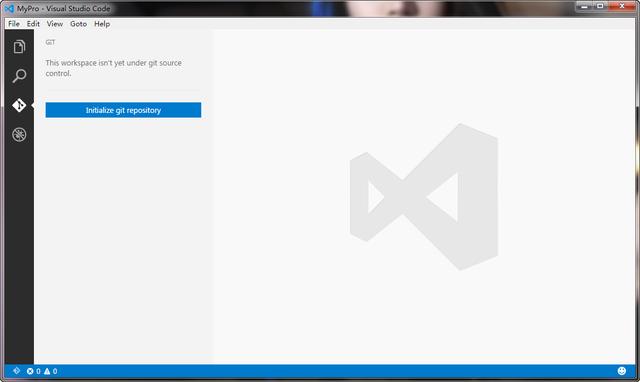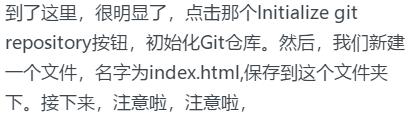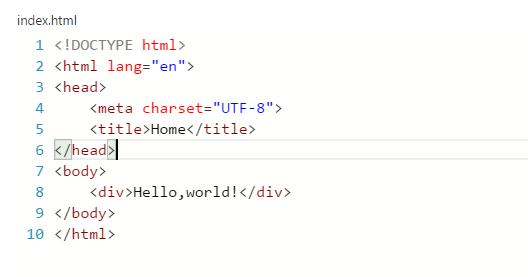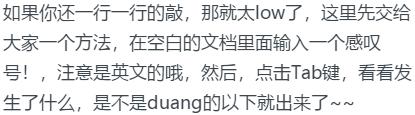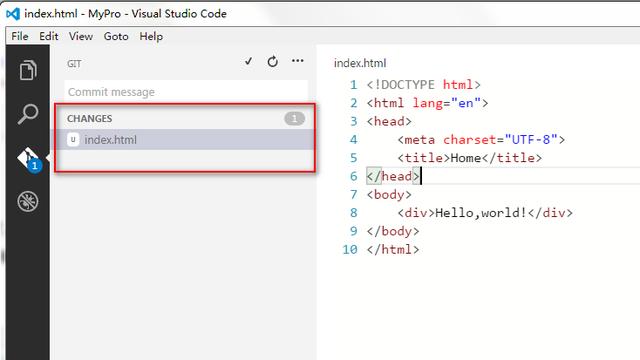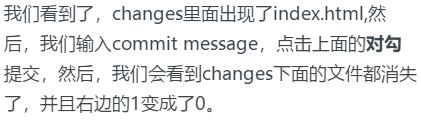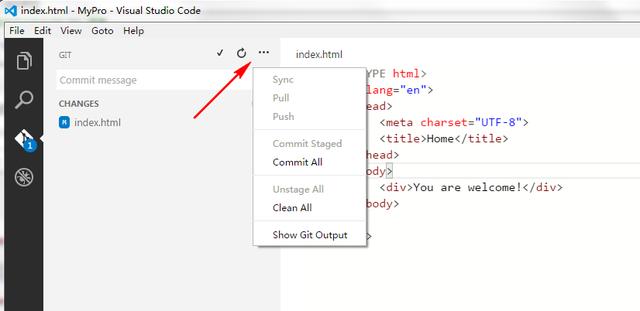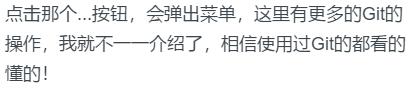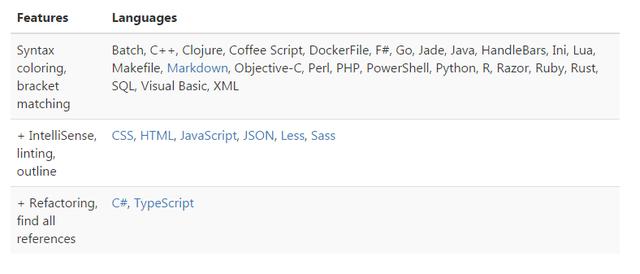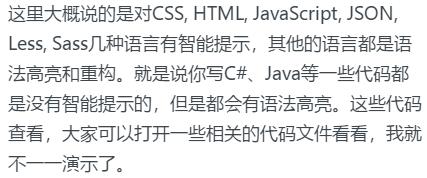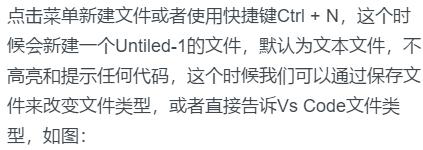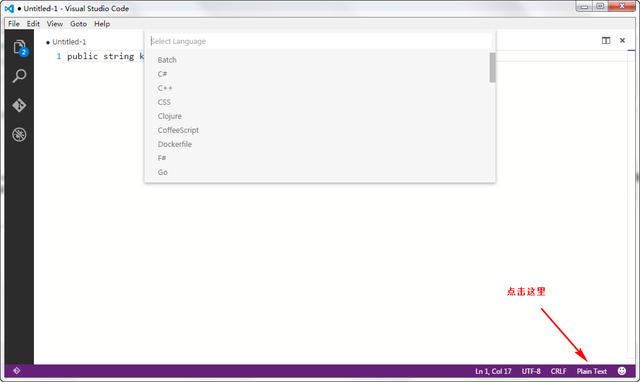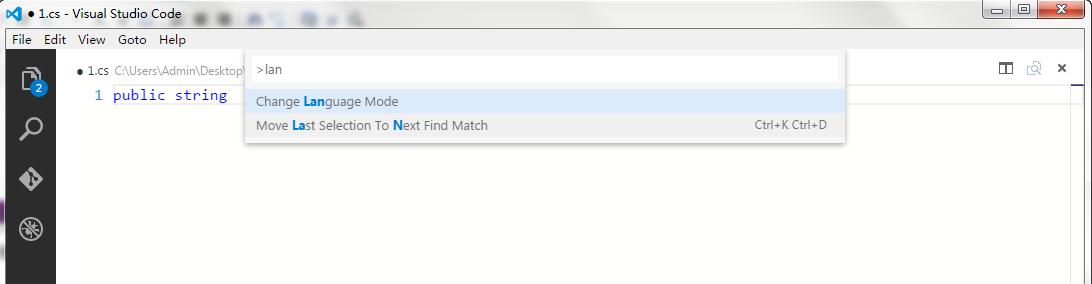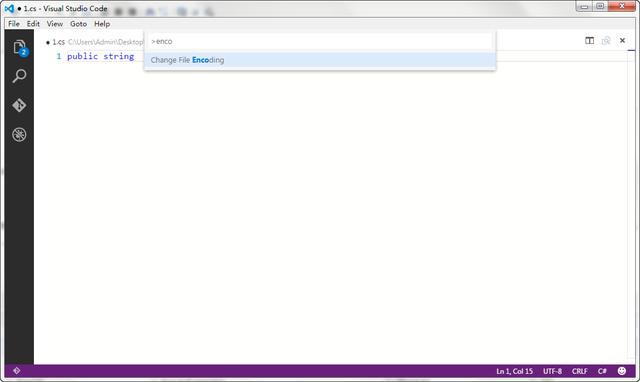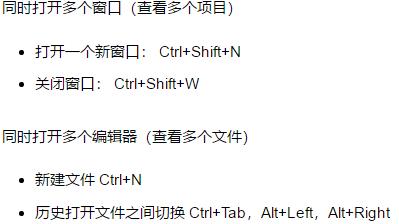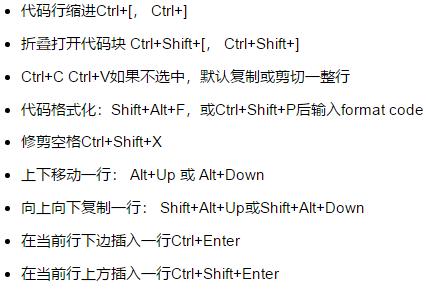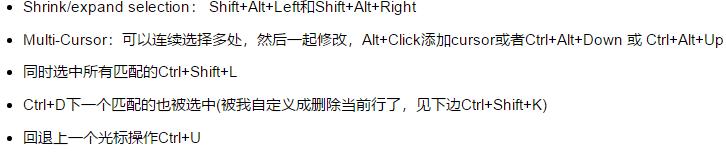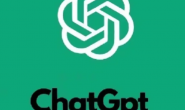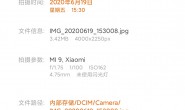介绍(私信小编001 、002 、003 、007任意即可获取Python学习资料一份)
Visual Studio Code (简称 VS Code / VSC) 是一款免费开源的现代化轻量级代码编辑器,支持几乎所有主流的开发语言的语法高亮、智能代码补全、自定义热键、括号匹配、代码片段、代码对比 Diff、GIT 等特性,支持插件扩展,并针对网页开发和云端应用开发做了优化。软件跨平台支持 Win、Mac 以及 Linux,所以Python程序员对其也是非常钟意。
如果您从未从事其它编程语言而首先学习了Python,一定要知道pycharm才是你最拿手的兵器!
一、Visual Studio Code的下载和安装
Visual Studio Code下载完成后,单击下载的exe文件即可自动安装。
二、Visual Studio Code界面简介
安装完成后,我们看到的Visual Studio Code界面如下,当然不同的系统界面边框略有不同,基本布局如图:
首选项设置
下面我们来进行一些简单的设置,下面就拿大家最关心的字体大小设置来说吧,其他的都类似,点击如图菜单:
跳转如下页面,VS Code会打开两个文件:
工具栏简介
1、资源管理器
如图:
在文件上面点击鼠标右键,有个Copy Path,可以复制文件的物理路径。
2、搜索
3、Git版本控制
如图:
右键文件夹都可以直接打开,打开后,我们继续看
输入以下内容
然后按Ctrl + S保存文件,再来看Git这个工具栏的变化
4、调试
这个功能简单的说就是调试代码
三、Visual Studio Code上手体验
VS Code支持多种编程语言(包括强大的Python),我们先来看一下官方的说明:
1、文件类型
下面我们来看看VS Code编写代码是否顺手
选择第一个Change Language Mode,也可以打开这个语言选择框。
2、文件编码
选择以后,会出现如下选项:
我们可以根据需要选择,这里我们选择保存的编码格式,如图:
3、MarkDown
还有一个比较让人喜欢的一点就是VS Code也支持markdown的书写和预览,下面我们看一下:
常用快捷键:
格式调整
光标相关
重构代码
查找替换
显示相关
其他
VS Code 安装与使用,Python 顶级 IDE 编程指南!http://t.jinritoutiao.js.cn/JXkgwD/